- Megragadt a SolarWinds képernyőjén a következő felirat hiba történt a kérelem feldolgozása során?
- Ez általában az egyéni lekérdezésekhez kapcsolódik, és a kerülő megoldás egy egy Rendezés nyilatkozatot az erőforráshoz.
- Nyilvánvaló, hogy magának a szintaxisnak érvényesnek kell lennie, és a biztonsági szoftvernek nem szabad blokkolnia az Orion fájlokat.
- A natív javítóeszközök segíthetnek a kérések feldolgozásával kapcsolatos SolarWinds SAM hiba esetén is.

xTELEPÍTÉS A LETÖLTÉSI FÁJLRA KATTINTVA
Ez a szoftver kijavítja a gyakori számítógépes hibákat, megvédi Önt a fájlvesztéstől, a rosszindulatú programoktól és a hardverhibáktól, és optimalizálja számítógépét a maximális teljesítmény érdekében. Javítsa ki a számítógéppel kapcsolatos problémákat és távolítsa el a vírusokat 3 egyszerű lépésben:
- Töltse le a Restoro PC-javító eszközt amely a szabadalmaztatott technológiákkal együtt jár (szabadalom elérhető itt).
- Kattintson Indítsa el a szkennelést hogy megtalálja azokat a Windows-problémákat, amelyek számítógépes problémákat okozhatnak.
- Kattintson Mindet megjavít a számítógép biztonságát és teljesítményét érintő problémák megoldásához.
- A Restorót letöltötte 0 olvasói ebben a hónapban.
Az A SolarWinds egyéni lekérdezés hibája a kérelem feldolgozásakor megjelenik az Orion Web Console-ban egy vagy több widgethez kapcsolódóan. A SolarWinds hibái semmiképpen sem újdonságnak számítanak.
Lehet, hogy belebotlottál a Váratlan hiba történt. A munkát nem sikerült végrehajtani éber a SAM-ban, vagy akár egy an nem tud csatlakozni a szerverhez értesítést a SolarWinds virtuális készülékkezelő felületének elérésekor.
SAM, VAMI, Orion – íme 3 érdekes kifejezés első pillantásra. Úgy gondoljuk, hogy ezeknek a fogalmaknak egy kis kontextusra van szükségük, mielőtt a tényleges hibaelhárítással foglalkoznánk, nem értesz egyet? Ha igen, olvass tovább.
Mi az Orion a SolarWindsben?
A SolarWinds-et tévesen kizárólagos hálózatfigyelő programnak tekintik. Míg az NMP (Network Performance Monitor) egy SNMP-monitorozáson alapuló, iparágvezető eszköz, amely támogatja a a hálózati teljesítménnyel kapcsolatos problémák és kimaradások észlelése, diagnosztikája és megoldása, többről van szó, mint ami megfelel a szem.
Valójában a SolarWinds egy teljes körű integrált és rendkívül sokoldalú IT-felügyeleti platformot kínál, amely hatékony felügyeleti eszközöket tartalmaz a vállalatok IT-infrastruktúrájának optimalizálására.
Szakértelme számos ágazatra kiterjed, mint pl felhőfigyelő és teljesítményt nyújtó eszközök, hálózati felügyeleti és konfigurációs szoftverek, hálózati áramlási és adatbázis-teljesítményelemzők, szerver- és virtuálisgép-kezelő eszközök, napló-, rendszer- és biztonsági szoftverek és még sok más.
A műszaki szolgáltatások és megoldások e nagyvonalú skálája újra egyesül az Orion platformban, egy kiterjedt és testreszabható IT-teljesítmény-figyelő rendszerben, amely 6 fő pilléren nyugszik:
- Network Performance Manager (NPM)
- Netflow Traffic Analyzer
- Hálózati konfigurációkezelő
- Virtualizációs menedzser
- Szerver- és alkalmazásfigyelő (SAM)
- Storage Resource Monitor (SRM)
JEGYZET
A konzol központosított felügyeletet és szilárd irányítópultot biztosít, amely világos áttekintést nyújt a teljes IT-infrastruktúráról a fokozott hatékonyság érdekében.
Mi okozza a SolarWinds hibát a kérelem feldolgozásával kapcsolatban?
Annak ellenére, hogy kényelmes, a konzol alkalmi problémákat generálhat, mint például a A SolarWinds egyéni lekérdezés hibája a kérelem feldolgozásakor.
A SolarWinds Orion platform saját lekérdezési nyelvvel rendelkezik, az SWQL-t – az SQL szabadalmaztatott részhalmazát –, amellyel az adatbázis lekérdezésével nagyon specifikus, hálózattal kapcsolatos részleteket kaphat.
Szóval miért történik ez? Míg az Egyéni lekérdezés erőforrás nagyon praktikus, a widget néha nehezen tudja indexelni a grafikus felhasználói felületen tárolt oldalakat egyértelmű és testreszabott sorrendjelzések nélkül.
Ez a három fő ok a SolarWinds egyéni lekérdezés hibája mögött a kérések feldolgozásával kapcsolatban:
- Érvénytelen SWQL szintaxis és lekérdezések
- Hiányzik az ASCX fájl
- Sérült vagy hiányos SAM-modul telepítés
Hogyan javíthatom ki az egyéni lekérdezés hibáját a SolarWindsben?
1. Állítsa az egyéni lekérdezés kimenetét rendezettre
- Az első dolog, amit meg kell tennie, az OrionWeb.log ellenőrzése és a hiba azonosítása (értékes információkkal szolgálhat a hiba okáról).
- A naplófájlok elérési útja általában itt található
C:\Documents\Settings\All Users\SolarWinds - Ha a hiba a rendelési problémára utal (és ez egy visszatérő forgatókönyv), folytassa a következő jelzésekkel.
- Bejelentkezni Orion webkonzol és válassza ki Kilátás.
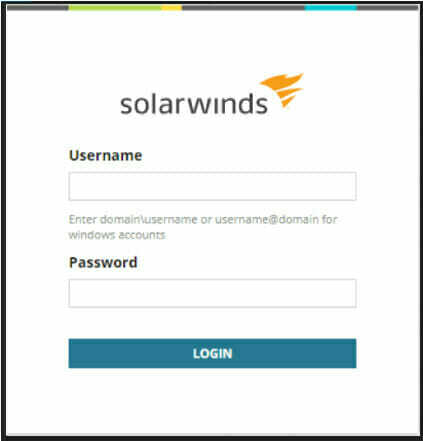
- Kattints a + ikonra egyéni objektum-erőforrás hozzáadásához. Ezután válassza ki, Egyéni lekérdezés és erősítse meg a gomb megnyomásával Kiválasztott adatforrás hozzáadása gomb.
- Ezután kattintson a Szerkesztés gomb (Konfigurálja ezt az erőforrást), és feltétlenül adja hozzá a Rendezés feltételt, amikor beilleszti az egyéni SWQL-lekérdezést az összes widgethez.
- Kattintson Beküldés.
Ha egy Events API-t integrált a SolarWinds gazdagépbe egy szkripten keresztül, akkor ezeket a részleteket az Eseménynézőben is látnia kell.
- Egyszerűen nyissa ki a Eseménynéző alkalmazást a Rajt menü.

- A bal oldali ablaktáblában kattintson a kibontásához Windows naplók szakasz.
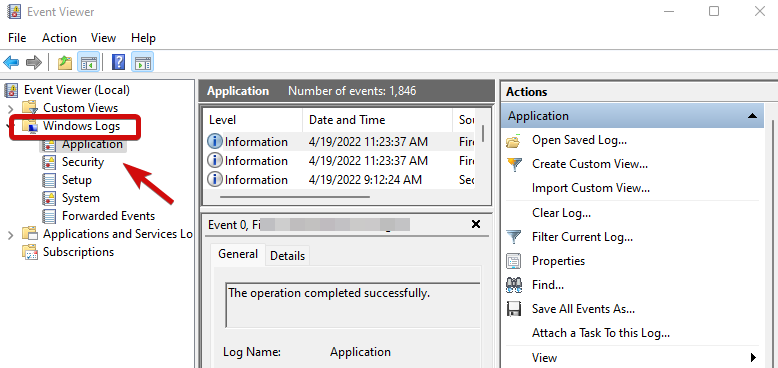
- Válassza ki Alkalmazás és ellenőrizze a kapcsolódó eseményeket a fő területen.
Vannak olyan helyzetek is, amikor a Syslog szolgáltatás meghibásodhat. Szerencsére vannak módok rá javítsa ki a SolarWinds nem kap Syslog-problémákat.
Most a szintaxis fontos, és néhány dolgot szem előtt kell tartani az SWQL nyelv kezelésekor.
Nyugodtan fedezze fel a SolarWinds oldal és további hasznos jelzéseket kaphat arról, hogyan lehet érvényes egyéni lekérdezéseket létrehozni az Orion platformon.
2. Öblítse ki a DNS-t, és indítsa újra az AMA-t
- típus cmd a tálca keresési zónájában. Válassza ki és nyissa meg a Parancssor.
- A gépelési mezőbe írja be a következő parancsot:
ipconfig /flushdns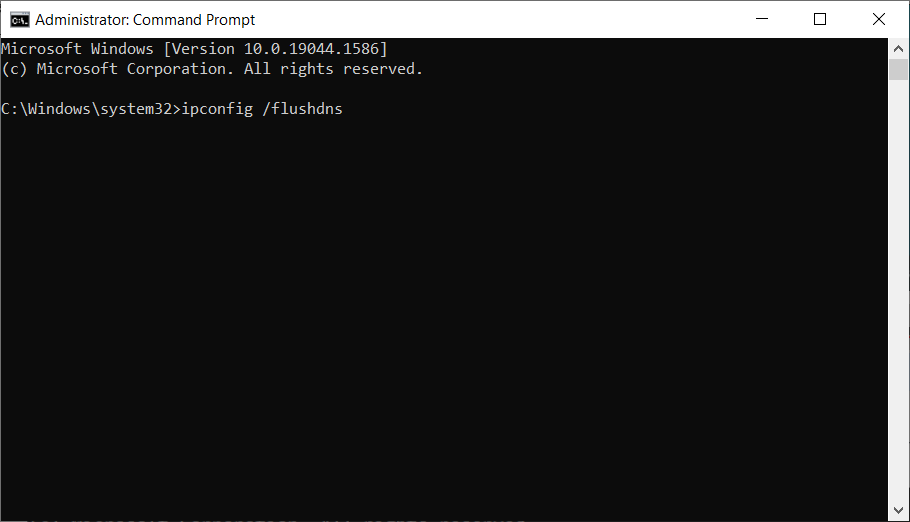
- A DNS kiöblítése után nyomja meg a gombot Windows billentyű + R a billentyűzetén.
- Amikor az Futtatás menü megnyílik, írja be szolgáltatások.msc és kattintson rendben.
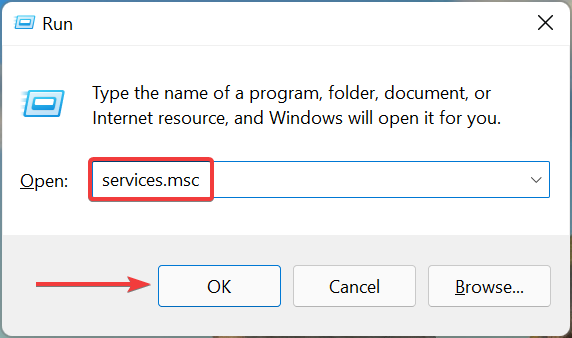
- Azonosítsd a Advanced Monitoring Agent (AMA) szolgáltatás a listán.
- Kattintson a jobb gombbal erre az elemre, majd kattintson a gombra Újrakezd.
Vevői tipp
➡ A hiányzó modulok és fájlok azonosításával vagy az érvénytelen SWQL-lekérdezések javításával való küzdelem helyett használhatja Paessler Network Monitor (PRTG), egy teljesen hibamentes hálózatfigyelő eszköz.
Az Orion programcsomaghoz hasonlóan a PRTG is képes felhőfigyelés alapján kezelni a bonyolult IT infrastruktúrákat. Valójában egy beépített Cloud HTTP érzékelővel, valamint egy Cloud Ping érzékelővel rendelkezik, amelyek megbízható, pontos és teljesen testreszabható információkat szolgáltatnak.
Szakértői tipp: Néhány PC-problémát nehéz megoldani, különösen, ha sérült adattárakról vagy hiányzó Windows-fájlokról van szó. Ha problémái vannak a hiba kijavításával, előfordulhat, hogy a rendszer részben meghibásodott. Javasoljuk, hogy telepítse a Restoro eszközt, amely átvizsgálja a készüléket, és azonosítja a hibát.
Kattints ide a letöltéshez és a javítás megkezdéséhez.
Dönthet úgy, hogy ezeket az értesítéseket Syslog incidensjelentésekként, állítható gyakoriságú riasztásokként szeretné megkapni, vagy valós időben tekintheti meg hálózati statisztikáit.
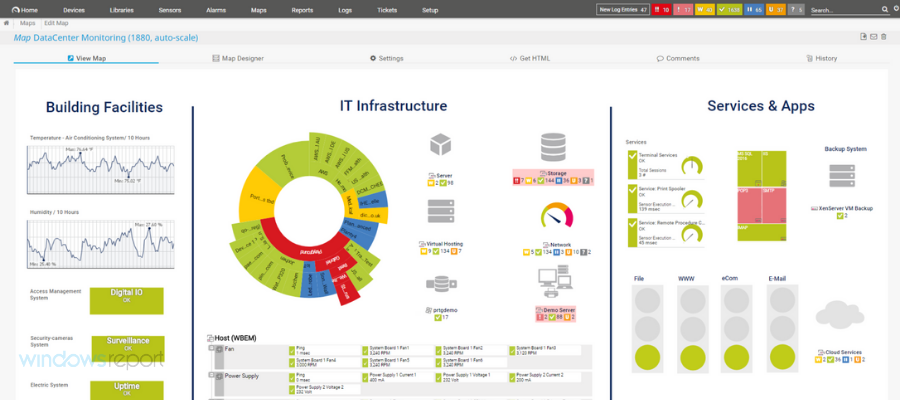
A sávszélességet is figyelemmel kísérheti (nem kevesebb, mint 11 különböző érzékelő áll rendelkezésre csak ehhez cél), az alkalmazások teljesítménye, a szerver felügyelete és még sok más, beleértve az összes rendszer áttekintését és forgalom.
A beépített Wifi-elemző szorosan figyelemmel kíséri az összes csatlakoztatott eszközt, és folyamatosan ellenőrzi a kulcsfontosságú tényezőket, például az eszköz állapotát, sebességét, terhelését, forgalmát és jelerősségét.
Ki támadta meg a SolarWindst?
Itt van még egy ok, amiért érdemes megfontolni egy jobb hálózatfigyelő eszközre, például a PRTG-re való váltást. Még 2020-ban a SolarWinds Orion programcsomagja egy nagyszabású behatolási kampány célpontja volt, amely annyira megfoghatatlan volt, hogy hónapokig észrevétlen maradt.
A biztonsági megsértés több vertikumot és világszerte működő ügyfelet érintett mind az állami, mind a magánszektorból áldozatai lettek ennek a rosszindulatú támadásnak, amely veszélyeztette a professzionális környezetet és helyrehozhatatlan adatokhoz vezetett lopások.
A támadók az Orion szoftverfrissítéseket használták arra, hogy enyhe trójai alapú rosszindulatú kódjukat a SolarWindsbe álcázzák. Orion. Mag. A BusinessLayer.dll HTTP protokollon keresztül kommunikál harmadik fél szervereivel.
Ha azt feltételezi, hogy ez egy elszigetelt esemény, nem is tévedhetne nagyobbat. Valójában egy 2021-es CISA-jelentés kimutatta, hogy a hackerek is használták VPN-ek, amelyek rosszindulatú programokat juttatnak a SolarWinds Orion szoftverbe és hitelesítő adatokat lopni a SolarWinds szervereken.

PRTG
Felejtse el a bonyolult szintaktikai hibákat, és tartsa szemmel a teljes hálózatot ezzel a tökéletes eszközzel!
3. Natív javítóeszközök használata (Orion konfigurációs varázsló)
- Jelentkezzen be a Orion szerver Windows rendszergazdai fiók használatával.
- Menj Rajt, SolarWinds Orion, és válassza ki Konfigurációs varázsló.
- Válassza ki a javítandó tételeket, és kattintson Következő.
- Ellenőrizze, hogy az összes kiválasztott adat helyes-e (SQL Server, hitelesítési módszer és adatbázis, érvényes fiók és jelszó, IP-cím stb.).
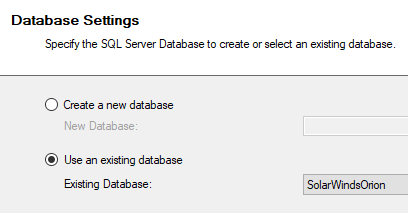
- Tekintse át az elemeket, és kattintson Következő.
- Befejezés után kattintson Befejez és indítsa újra az Orion Web Console-t.
A webszerveren lévő fájlok, valamint az adatbázis általános szerkezetének ellenőrzésével a konfigurációt A varázsló segíthet a problémák elhárításában és javításában, beleértve a hiányzó fájlok, például az ASCX fájl újjáépítését.
Az SolarWinds SAM hiba Hiba történt a kérelem feldolgozása során okozhatja a SolarWinds Orion csomag hiányzó összetevői vagy akár engedélyek is váratlan hibák a SolarWind telepítése során.
Ha a probléma továbbra is fennáll, további javításokat alkalmazhat az Orion alapszolgáltatásaihoz (Job Engine, Collector és Information Service) az Orion platformon belül.
- [Javítva] A SolarWinds nem küld e-mailes riasztást
- Javítsa ki a SolarWinds VSS 0x8004231f hibát
- A 3 legjobb SolarWinds felhasználói eszközkövető alternatíva [Tesztelt]
4. Ellenőrizze a víruskeresőt és a tűzfalat
Annak ellenére, hogy a víruskeresők és a tűzfalak a legjobb kiberbiztonsági programok, néha megakadályozhatják ne használjon legitim alkalmazásokat, például a SolarWinds NPM-környezetét, vagy legalábbis korlátozza azok alkalmazását funkcionalitás.
Így bármelyikük kiválthatja az egyéni lekérdezés hibáját a kérés feldolgozásakor.
Ennek a forgatókönyvnek az ellensúlyozására azt javasoljuk, hogy győződjön meg arról, hogy víruskereső szoftvere nem korlátozza a hozzáférést a C meghajtón található InetPub mappához.

Ha változásra vágyik, javasoljuk, hogy fontoljon meg egy alternatív víruskereső szoftvert, amely zökkenőmentesen együttműködik más biztonsági programokkal anélkül, hogy összezavarná a beállításokat, mint pl. ESET Internet Security.

Ezenkívül letilthatja a Microsoft Defender tűzfalat a Windows beállításaiban, vagy kivételt állíthat be az Orion Web Console widgetek számára.
Tessék, most már tudja, hogyan lehet gyorsan és egyszerűen megszabadulni a SolarWinds SAM hibától Hiba történt a kérelem feldolgozása során.
 Még mindig vannak problémái?Javítsa ki őket ezzel az eszközzel:
Még mindig vannak problémái?Javítsa ki őket ezzel az eszközzel:
- Töltse le ezt a PC-javító eszközt Kiváló értékelést kapott a TrustPilot.com oldalon (a letöltés ezen az oldalon kezdődik).
- Kattintson Indítsa el a szkennelést hogy megtalálja azokat a Windows-problémákat, amelyek számítógépes problémákat okozhatnak.
- Kattintson Mindet megjavít a szabadalmaztatott technológiákkal kapcsolatos problémák megoldására (Exkluzív kedvezmény olvasóinknak).
A Restorót letöltötte 0 olvasói ebben a hónapban.
![5 legjobb hálózati csomagvesztés-figyelő eszköz [tesztelve 2021]](/f/83bb2f5f0fc594ff142d37c517cb5a7f.webp?width=300&height=460)

![5 legjobb szerverfigyelő szoftver 2020-ban [ingyenes és fizetett]](/f/d748915e5b40bf2afebb04a8157aba5a.jpg?width=300&height=460)